컴퓨터 화면 캡쳐
화면을 캡쳐하는 방법은 다양합니다. 프로그램을 설치하여 보통 화면을 캡쳐하거나 화면 전체를 캡쳐를 하고 싶은 경우에는 print screen을 누른 뒤 붙여넣기를 하는 분들이 많을것 같습니다. 하지만 화면을 캡쳐를 할 때 내가 필요한 부분의 화면만 캡쳐를 하기 위해서는 다른 프로그램이 있어야 한다고 생각하는 경우가 많을 것 같은데 윈도우 기본 설정에도 이런 기능이 있습니다.
컴퓨터 화면 캡쳐 방법
우선 방법을 먼저 설명하면 윈도우(window)+시프트(shift)+에스(s)를 한 번에 같이 눌려주시면 됩니다.

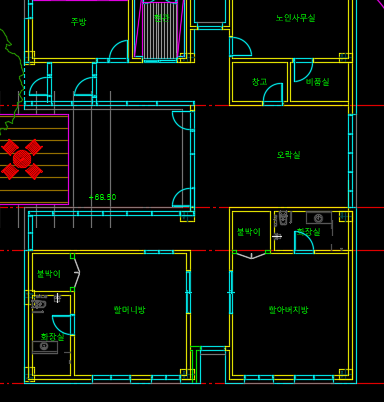
윈도우의 경우에는 보통의 키보드에는 ctrl과 alt 사이에 있는 버튼을 눌려주시면 됩니다. 윈도우+shift+s를 눌리시면 화면에서 선택을 할 수 있는데 이때 드레그를 하여 내가 필요로 하는 부분만 지정을 해주시면 됩니다. 드레그를 한 부분에 대해서만 잘라내게 됩니다.
화면 자체를 캡쳐하는 방식이기 떄문에 화면을 원하는 부분에 대해서 설정이 쉽게 됩니다. 하지만 타인의 저작권이 있는 블로그나 카페, 글 등의 캡쳐가 가능하더라도 이 부분에 대해서는 화면을 조심히 사용해야 합니다.


키보드에서도 아주 가까운 위치에 버튼이 모여있기 때문에 사용하는데도 좋습니다. 저 같은 경우에는 PC 카카오톡으로 작업의 모습을 화면 캡쳐를 이용해서 화면을 캡쳐한 이후 Ctrl+v를 이용해서 채팅방에서 바로 붙여 넣을 수 있도록 하였습니다.
위에서 말한대로 윈도우+shitf+s를 눌려주신 뒤 영역을 지정하시면 오른쪽에 알림 창이 하나 뜨게 되는데 이때 알림창을 클릭하고 여기서 펜, 지우게 등등 도구 편집도 가능해요. 저장 버튼을 눌려 바로 파일로 저장도 가능하기 때문에 캡쳐화면을 이미지 파일로 저장을 해주고 싶다면 저장을 눌려주시면 됩니다. 혹시나 타이밍을 놓쳐서 파일을 저장을 하지 못 한 경우에는 포토샵이나 그림판 프로그램을 실행 시킨 후에 crtl+ v를 눌려 파일을 불러 준 뒤 화면을 저장하면 됩니다.
'건축 > 건축 & 디자인 프로그램' 카테고리의 다른 글
| revit BIM 건축개념정의 4d건축 프로그램 레빗 프로그램 설명 (0) | 2022.12.04 |
|---|---|
| BIM 건축 REVIT 모델링 작성 (0) | 2022.06.19 |
| revit 계단실, 구조벽 모델링하기 bim 활용 (0) | 2022.04.29 |
| BIM - 레빗 구조모델 작성하기 (bim revit 모델링) (0) | 2022.04.22 |
| 캐드 바탕화면 색상변경 하는 방법을 알아보자. [CAD 화면 색상변경] (0) | 2022.04.19 |





댓글